Het is een veel voorkomende beveiligingstip die u moet uitvoerenalleen vertrouwde software, als u een niet-geautoriseerde app gebruikt, loopt uw systeem mogelijk risico en kunt u op elk moment geïnfecteerd raken. De komende Windows 7 is zich meer bewust van uw systeembeveiliging. AppLocker tool kunt u opgeven in welke programma's moet worden uitgevoerdjouw systeem. U kunt deze functie van Windows 7 gebruiken om te voorkomen dat ongeautoriseerde software wordt uitgevoerd en dus resulteert in een betere systeembeveiliging en prestaties.
Start het allereerst door te typen GPEDIT.MSC in Start met zoeken en druk op invoeren.

Editor voor lokaal groepsbeleid zal gelanceerd worden.
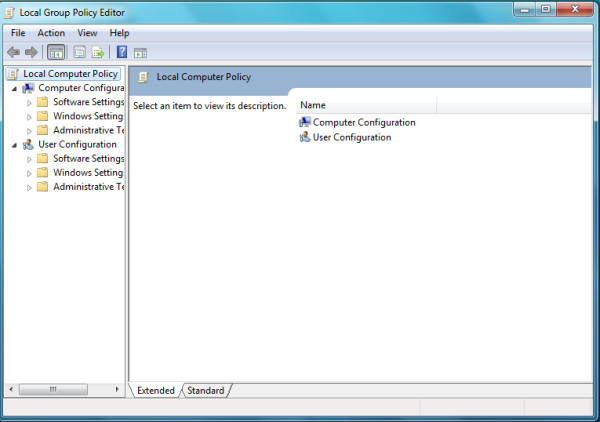
Navigeer nu naar Computerconfiguratie> Windows-instellingen> Beveiligingsinstellingen> Toepassingsbeheerbeleid> AppLocker.
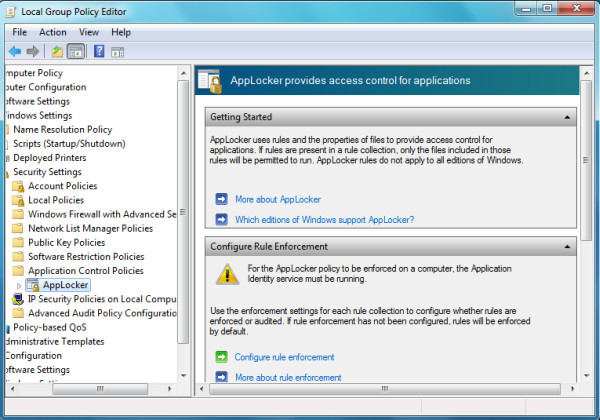
Hier kunt u regels toepassen op programma's, er zijn drie soorten regels die u kunt toepassen, Uitvoerbare regel, Windows Installer-regelen Scriptregel. Klik met de rechtermuisknop op een categorie en klik Nieuw toevoegen, voor demonstratiedoeleinden kies ik Uitvoerbare regel, wordt een nieuw dialoogvenster geladen zoals weergegeven in de volgende schermafbeelding.
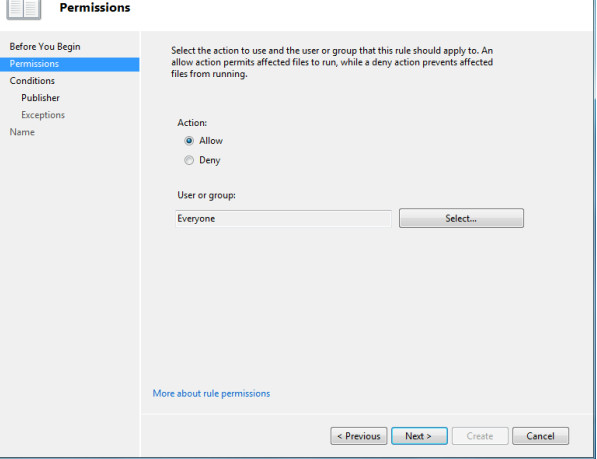
kiezen Toestaan of Ontkennen en klik volgende, kies nu de voorwaarde, het zou kunnen Uitgeverij, Bestands hash of Pad.

ik kies Uitgeverij en klikte next, bij de volgende stap wordt u gevraagd om te bladeren en het ondertekende bestand te selecteren.

Voor demonstratiedoeleinden kies ik iexplore.exe en klikte volgende , geef bij de volgende stap de naam op voor deze specifieke regel en klik creëren.

De regel wordt gemaakt en toegevoegd aan de lijst met regels zoals weergegeven in de volgende schermafbeelding.

Dat is alles, het is vrij eenvoudig om bepaalde beperkingen toe te passen op toepassingen in Windows 7. Veel plezier!







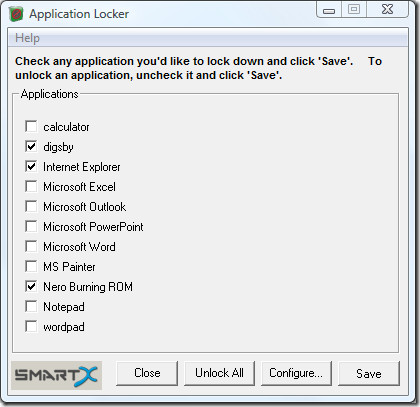

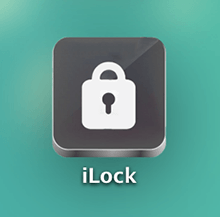


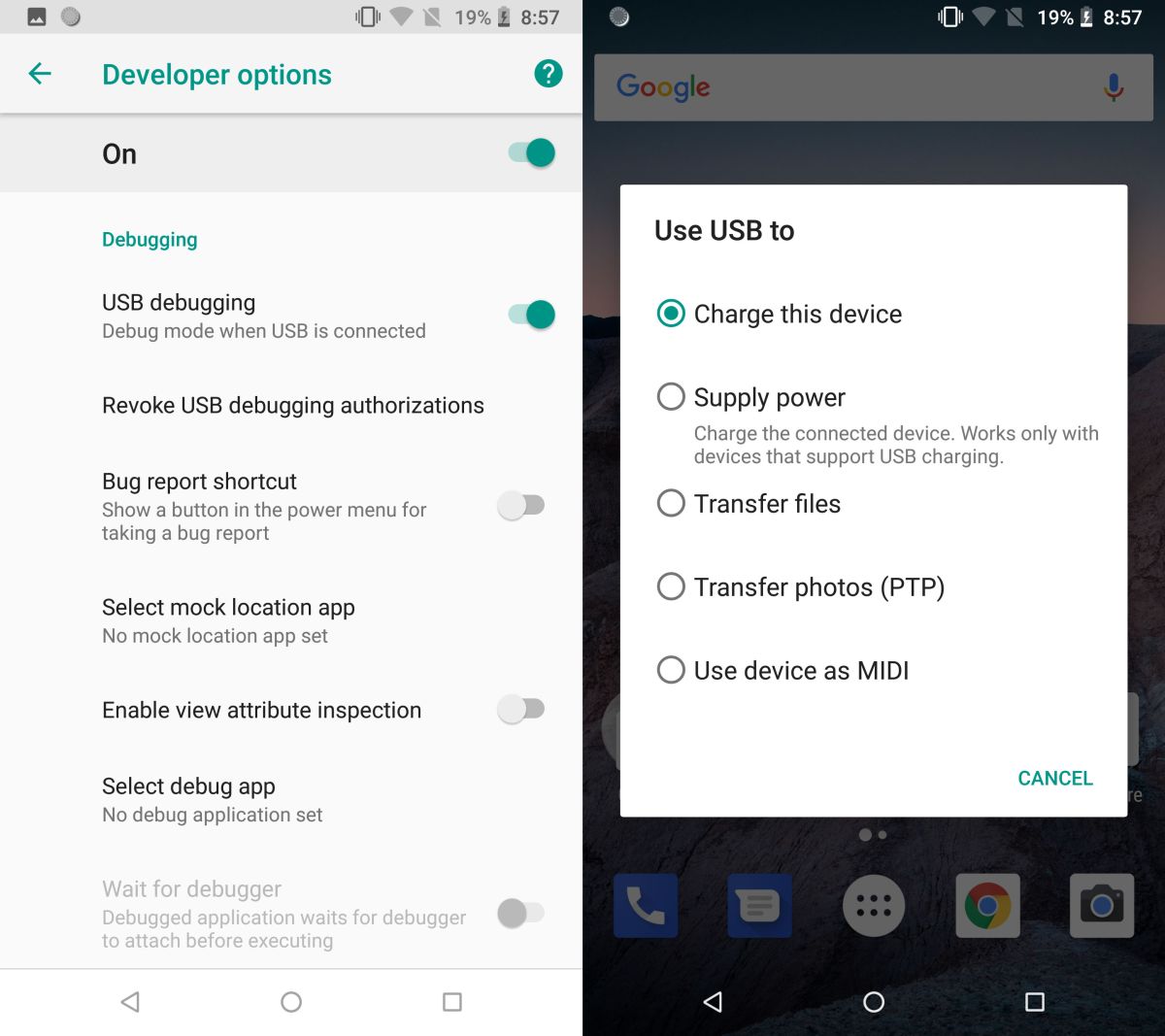
Comments